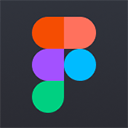首先关闭占用U盘的程序,再通过资源监视器结束相关进程,或更改U盘策略为快速删除,也可用diskpart命令脱机或更新USB驱动,重启电脑可彻底释放资源。

如果您尝试从Windows 8系统中安全移除U盘,但系统提示设备正在使用或无法完成弹出操作,则可能是由于后台程序占用、文件句柄未释放或驱动策略设置问题所致。以下是解决此问题的步骤:
本文运行环境:联想小新笔记本,Windows 8.1。
一、关闭所有关联的文件与程序
许多应用程序或系统进程可能在后台访问U盘中的文件,导致其无法被安全移除。必须终止这些访问才能成功弹出。
1、检查并关闭所有可能打开U盘文件的软件,例如文档编辑器、图片查看器或音乐播放器。
2、确认是否打开了任何位于U盘路径下的命令行窗口或资源管理器窗口,若有,请将其全部关闭。
3、再次尝试通过任务栏图标右键选择“弹出”U盘,观察是否可以正常移除。
二、使用资源监视器解除占用
当无法确定具体是哪个进程占用U盘时,可通过系统内置的资源监视器精准定位并结束相关句柄。
1、按下 Ctrl + Shift + Esc 快捷键打开任务管理器。
2、切换到“性能”选项卡,点击底部的“打开资源监视器”链接。
3、进入“CPU”选项卡,在“关联的句柄”搜索框中输入U盘的盘符(如 D:),注意包含冒号。
4、系统会列出所有正在访问该磁盘的进程,右键选中每个结果并选择“结束进程”以解除占用。
5、完成后重新尝试安全删除硬件操作。
三、更改U盘的删除策略为快速删除
将U盘的策略设置为“快速删除”可禁用写入缓存,允许用户直接拔出U盘而无需执行安全弹出流程。
1、右键点击桌面上的“计算机”图标,选择“管理”。
2、在左侧菜单中选择“设备管理器”,展开“磁盘驱动器”列表。
3、找到你的U盘设备(通常显示品牌型号),右键点击并选择“属性”。
4、切换至“策略”选项卡,勾选 快速删除 模式,然后点击“确定”保存设置。
5、此后可直接拔出U盘,系统不再提示需安全移除。
四、通过命令提示符强制停止设备
利用命令行工具可以绕过图形界面限制,直接向系统发送设备停止指令。
1、按 Win + X 组合键,选择“命令提示符(管理员)”。
2、输入以下命令并回车执行:diskpart。
3、在DISKPART提示符下依次输入:list volume,查找对应U盘的卷编号。
4、输入 select volume X(X为U盘卷号),再输入 offline volume 命令使其脱机。
5、脱机成功后即可安全拔出U盘。
五、更新或重新安装USB驱动程序
过时或损坏的USB驱动可能导致设备管理异常,影响正常弹出功能,需进行驱动修复。
1、右键点击“计算机”,选择“管理”,进入“设备管理器”。
2、展开“通用串行总线控制器”项目,逐一右键点击带有黄色感叹号或名称含“USB Mass Storage”的设备。
3、选择“更新驱动程序”,采用自动搜索方式获取最新驱动。
4、若无效,可选择“卸载设备”,随后重启电脑让系统重新识别并安装驱动。
5、完成驱动重置后插入U盘测试是否能正常弹出。
六、重启计算机以释放资源
重启操作能彻底终止所有用户进程和临时会话,清除对U盘的潜在锁定状态。
1、保存当前工作内容,准备重启电脑。
2、点击开始菜单,选择电源按钮中的“重新启动”选项。
3、待系统完全重启并进入桌面后,不要打开任何U盘文件。
4、立即尝试右键点击任务栏U盘图标,选择“弹出”命令。